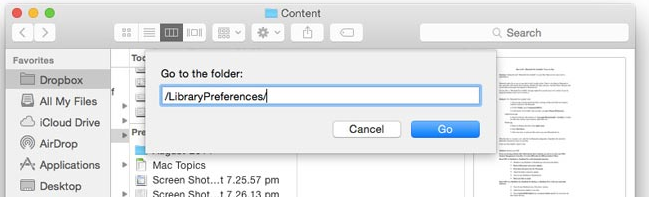Com inserir full d'Excel en un document de Word
Un dels avantatges d’utilitzar un paquet ofimàtic com Microsoft Office és que tots els programes del paquet interactuen bé. Per exemple, podeu incrustar fàcilment un full de treball d'Excel en un document de Word. I també poder editar el full de càlcul a Word. En aquest article, us mostrarem com inserir el full Excel al document de Word.
Tingueu en compte que, tot i que les captures de pantalla següents són d'una versió anterior de Word. El mateix procediment funcionarà en totes les versions de Word, que inclou Word 2016, 2013, 2010, etc.
Inseriu el full d'Excel al document de Word
Inserció d'un fitxer Microsoft El full Excel en un document de Word és fàcil. Tot el que heu de fer és copiar i enganxar ordres. Seguiu aquests passos.
- Seleccioneu la secció del full d'Excel que vulgueu copiar i enganxar amb el ratolí.
- Els usuaris de Windows poden mantenir premut Ctrl i prémer C per copiar-lo al porta-retalls. Els usuaris de Mac poden seleccionar Command + C.
- Obriu el document de Word i utilitzeu el ratolí per seleccionar on voleu que aparegui el full Excel al document.
- Els usuaris de Windows poden mantenir premuda la tecla Ctrl del teclat i prémer V per inserir-la al document de Word. Els usuaris de Mac poden utilitzar Command + V.
- El full d'Excel es copiarà completament amb les opcions d'estil que heu aplicat a Excel.

Això també funciona per als gràfics, de fet, funciona encara millor per a ells. Perquè es poden actualitzar fàcilment si feu canvis a Excel. Tot el que heu de fer per actualitzar el gràfic a Word després de copiar-lo és seleccionar el gràfic. A continuació, feu clic primer a Disseny de gràfics al menú de la cinta. A continuació, actualitza les dades per actualitzar les coses.
Consell :
Després d’enganxar el gràfic o el comentari del full de càlcul. A continuació, veureu les mateixes opcions d’enganxar. Que és probable que estigueu acostumat a enganxar altres continguts amb un toc. Hi ha algunes opcions addicionals a l’hora d’enganxar contingut Excel.

En ordre, les cinc opcions tenen els efectes següents per inserir el full Excel a Word:
- Feu coincidir el contingut amb el tema de Word, el contingut ja no està vinculat a l'original. No es pot actualitzar mitjançant l'actualització de dades.
- Conserveu un tema d'Excel, ja que el contingut ja no enllaça amb l'original. No es pot actualitzar mitjançant l'actualització de dades.
- (Per defecte) Coincideix el contingut amb el tema de Word; el contingut es manté enllaçat i es pot actualitzar.
- Mantingueu el tema d'Excel, el contingut es manté enllaçat i es pot actualitzar.
- El contingut es converteix en una imatge i les dades ja no es poden editar al gràfic. Només queden algunes opcions d’estil.
Conclusió
Ara espero que obtingueu com podeu inserir el full d'Excel a Word. Si teniu més preguntes relacionades amb aquest article. A continuació, feu-nos-ho saber a la secció de comentaris següent. Que tinguis un bon dia!
Vegeu també: Inserir notes a peu de pàgina a MS Word - Com inserir notes a peu de pàgina